
المحتوى
في هذه المقالة: يمكنك استئجار فيلم على iTunesRemove قضايا تأجير الأفلام من iTunesReferences
يمكنك استئجار فيلم على iTunes ومشاهدته على جهاز الكمبيوتر الخاص بك أو أي جهاز بأحدث إصدار من تطبيق iTunes أو نظام iOS. بعد استئجار الفيلم ، لديك 30 يومًا وشهرًا واحدًا لمشاهدته و 24 ساعة من لحظة بدء مشاهدته لإنهاء مشاهدته. لتتمكن من استئجار فيلم من متجر iTunes ، يجب أن يكون لديك حساب Apple أو معرّف ، وجهاز iTunes أو iOS متوافق ، واتصال بالإنترنت.
مراحل
جزء 1 استئجار فيلم على اي تيونز
-

افتح iTunes على جهاز الكمبيوتر الخاص بك أو جهاز iOS. الأجهزة التالية متوافقة مع iTunes: Mac أو Windows PC أو iPhone أو iPad أو iPod touch iOS 3.1.3 أو أعلى أو iPod Classic أو iPod Nano 3G أو 4G أو 5G أو Apple TV. -

انتقل إلى متجر diTunes واختر أفلام في القائمة المنسدلة. -

استعرض قائمة الأفلام الجديدة التي تظهر على الشاشة أو اختر فئة من الأفلام من القائمة المنسدلة لتصفح الأفلام حسب الفئة. -
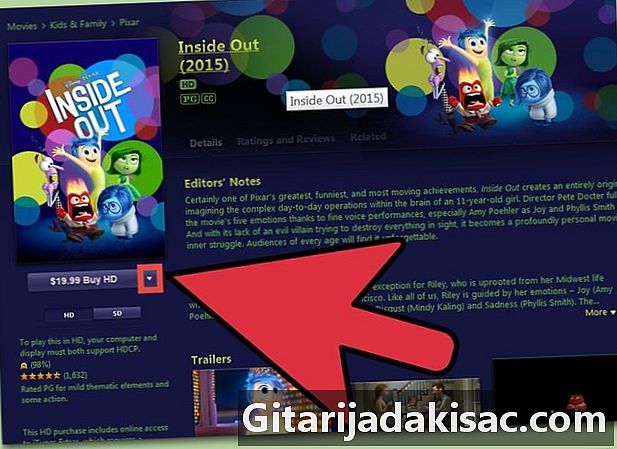
حدد الفيلم الذي تريد تأجيره وابحث عن الزر استئجار أقل من يشترى. ليست كل الأفلام مستأجرة. فقط عدد قليل من الأفلام المتاحة للإيجار. -

اضغط على الزر استئجار وقم بتسجيل الدخول إلى متجر diTunes باستخدام معرف Apple و PIN.- إذا لم يكن لديك معرف Apple ، فحدد إنشاء معرف Apple، ثم اتبع التعليمات لإنشاء معرف Apple.
-
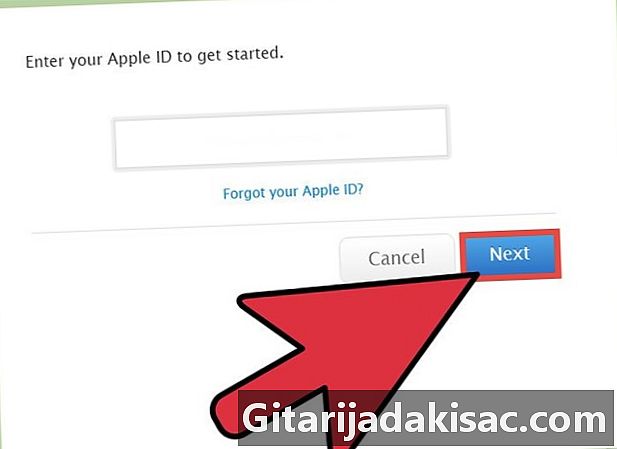
اتبع التعليمات لإكمال الاستئجار باستخدام بطاقة الائتمان الخاصة بك المرتبطة بـ iTunes. بمجرد الموافقة على الدفع ، سيبدأ تنزيل الفيلم الذي اخترته تلقائيًا على جهازك. -

بعد التنزيل ، يمكنك مشاهدة الفيلم. لذا ، لديك 30 يومًا لبدء مشاهدة الفيلم و 24 ساعة لإنهاء المشاهدة من اللحظة التي تبدأ في مشاهدتها. بمجرد مرور هذا الوقت ، سيتم حذف الفيلم تلقائيًا من مكتبة iTunes.
جزء 2 استكشاف مشكلات تأجير الأفلام على iTunes
-

إذا لم تتمكن من مشاهدة الفيلم الذي تستأجره على جهازك ، فحاول تشغيل فيلم HD الذي تستأجره على جهاز يدعم تشغيل HD. تدعم الأجهزة التالية تشغيل HD: كمبيوتر ، iPhone 4 أو أعلى ، iPad ، iPod touch 4G أو أعلى ، Apple TV. -
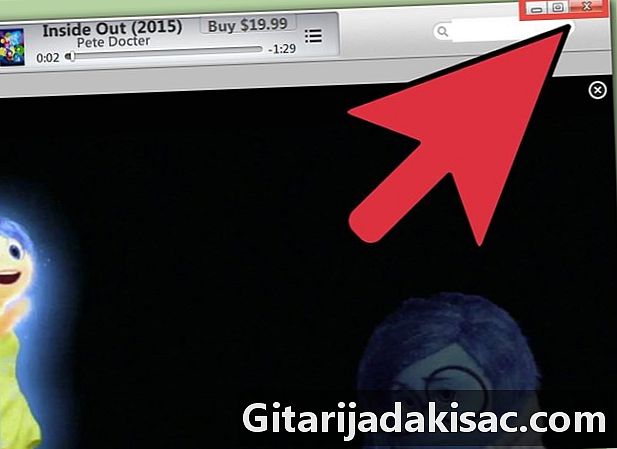
إذا لم يتم تنزيل الفيلم بسبب فشل الاتصال أو لأي سبب آخر ، فحاول إعادة تشغيل جهازك أو تطبيق iTunes. عند إعادة فتح التطبيق ، سيبدأ تنزيل الفيلم من حيث توقف. -
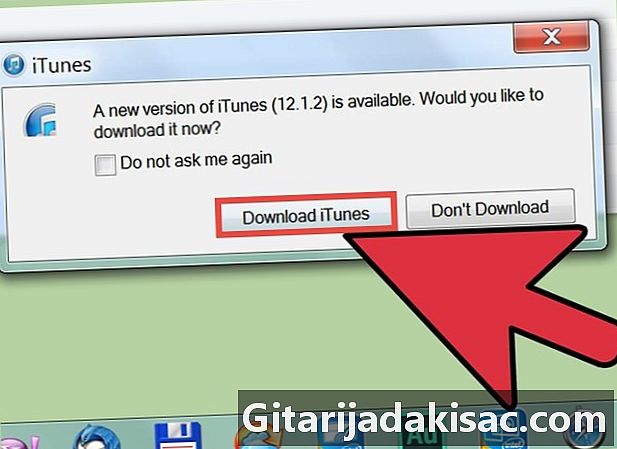
إذا كنت تواجه مشكلة في استئجار الأفلام على iTunes Store ، فحاول تحديث iTunes على جهاز الكمبيوتر الخاص بك أو تثبيت أحدث إصدار من diOS. في بعض الحالات ، قد يمنع نقص التحديث استخدام هذه الخدمة.- اختر اي تيونز ثم انقر فوق ابحث عن التحديثات للبحث عن التحديثات المتاحة.
- اختر الإعداداتو عام و تحديث البرنامج لتثبيت آخر التحديثات المتاحة.
-

إذا استمرت المشاكل ، فحاول استخدام جهاز iOS آخر أو أي اتصال آخر لتنزيل الفيلم في متجر diTunes. سيتيح لك ذلك تحديد مصدر المشكلة ، خاصةً إذا كانت المشكلة متعلقة بجهازك أو اتصالك بالإنترنت. -
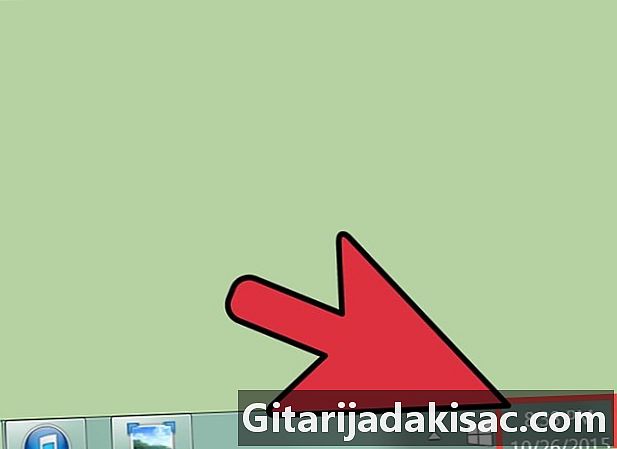
تحقق مما إذا تم ضبط الوقت والتاريخ والمنطقة الزمنية بشكل صحيح على الكمبيوتر أو الجهاز الذي تستخدمه لتأجير الأفلام. غالبًا ما تسبب حالات عدم الاتساق في التاريخ والوقت مشاكل في خدمات iTunes. -

تعطيل جدار الحماية. إذا لم تتمكن من تنزيل الأفلام على iTunes ، فحاول تعطيل أو إزالة أي إعدادات لجدار الحماية الذي قمت بإعداده على جهازك لأن بعض إعدادات جدار الحماية قد تمنع iTunes من تنزيل الأفلام.